Page 1

Avant-propos
Bienvenue
Network Management Utility Light est un programme utilitaire de
contrôlede périphériquefourni parle serveur HTTPintégréau Module
Internet Fax & Network Scan. Cetutilitaire peut être employé avec tout
navigateur Web standard, et les fonctions de lecture fax et réseau
internet peuvent être réglées à partir d'un ordinateur.
Marques déposées
Ethernet est une marque déposée de Xerox Corporation.
Microsoft, Windows, et Windows NT sont des marques déposées ou
des marques commerciales de la Microsoft Corporation aux États Unis
et / ou dans d'autres pays.
Netscape et les logos représentant la lettre N et la barre d'un bateau
sont des marques déposées de la Netscape Communications
Corporation aux États Unis et dans d'autres pays. Netscape Navigator
est aussi une marque de la Netscape Communications Corporation et
peut avoir été déposée en dehors des USA.
Touslesautresnomsdeproduitssontdesmarquesoudesmarques
déposées de leurs propriétaires respectifs.
Les images d'écran présentées dans ce manuel peuvent être
sensiblement différentes des écrans réels. En outre,les explications
sont basées sur l'utilisation de la Netscape Communicator comme
navigateur Web.
Les caractéristiques sont susceptibles d'être modifiées sans
préavis.
i
Page 2
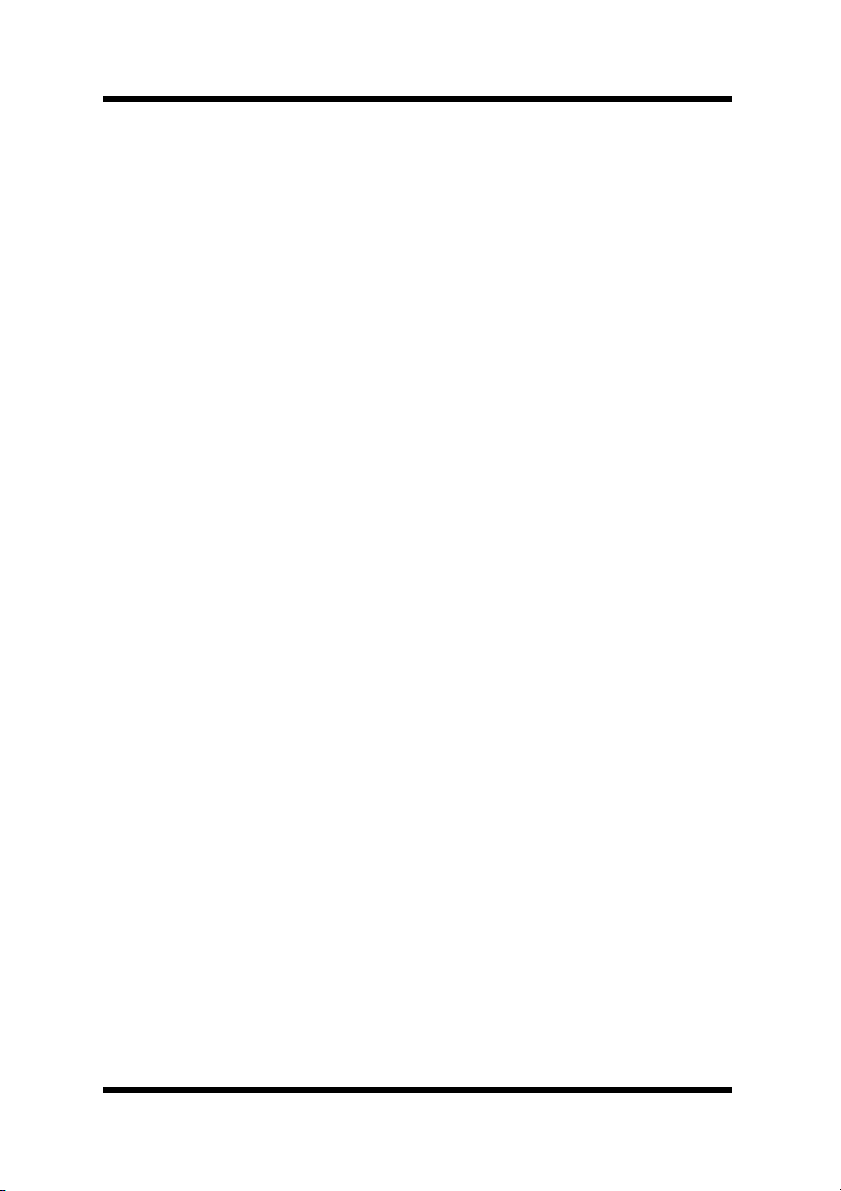
Table des matières
Table des matières
1 Configuration minimale requise ............... 1
2 Accès .......................................................... 1
2.1 Utilisation .......................................................... 2
2.2 Saisir le mot de passe ..................................... 2
2.3 Sélectionner la langue de dialogue ................ 3
3 Configuration de l'écran ............................ 4
4 Description de chaque page ..................... 5
4.1 Onglet Système ................................................ 5
4.2 Onglet Fax ........................................................ 7
4.3 Onglet Scanner .............................................. 12
4.4 Onglet Réseau ................................................ 13
5 Spécification des Paramètres Fax .......... 17
5.1 Réglages Numérotation Une touche ............ 17
5.1.1 Programmer un nouveau
numéro Une Touche ............................. 18
ii
Page 3
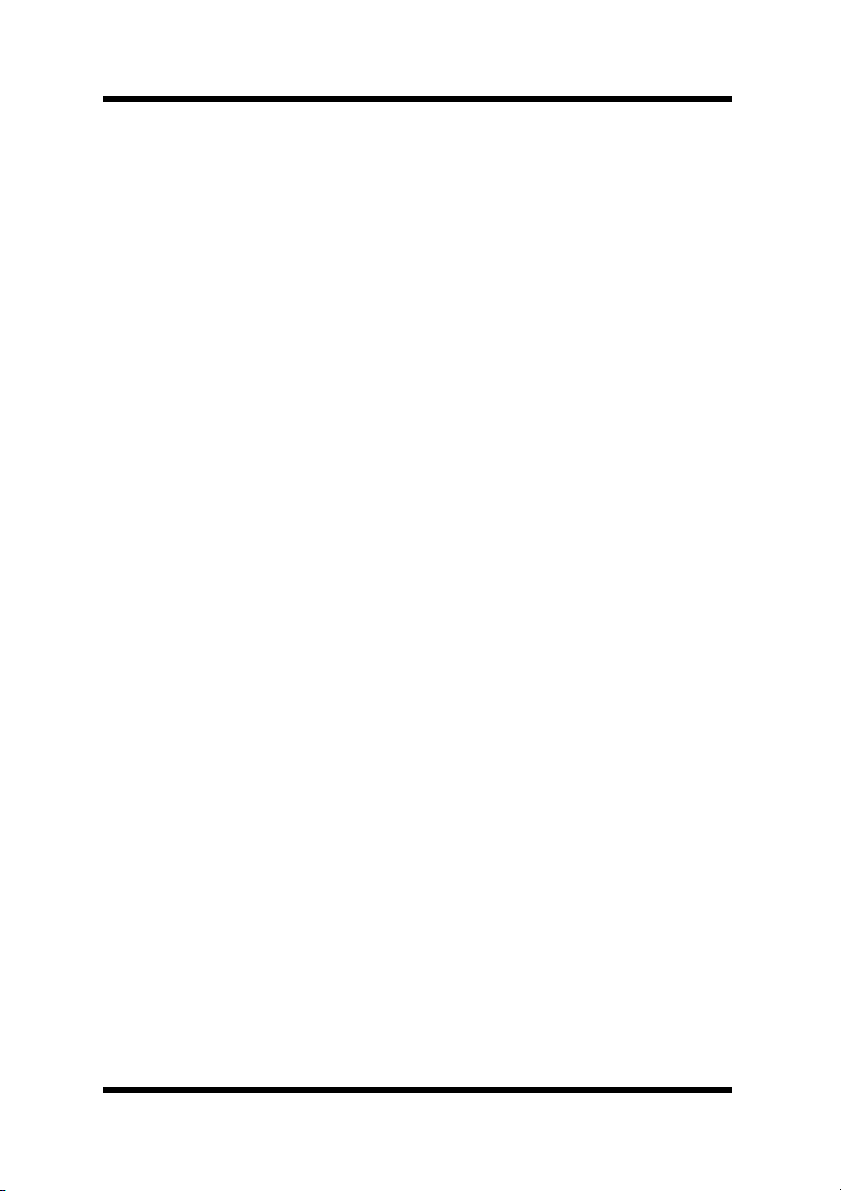
Table des matières
5.1.2 Modifier le paramétrage
d'un numéro Une Touche ..................... 22
5.1.3 Effacer le paramétrage
d'un numéro Une Touche ..................... 23
5.2 Réglage Numérotation Abrégée ................... 25
5.2.1Pourprogrammerun
nouveau numéro abrégé ...................... 26
5.2.2 Modifier le paramétrage
de la Numérotation Abrégée ............... 28
5.2.3 Effacer le paramétrage
de la Numérotation Abrégée ............... 29
5.3 Réglages Groupe de Diffusion ..................... 30
5.3.1 Paramétrage des Destinataires
pour la Numérotation Groupe
de Diffusion ........................................... 31
5.4 Réglages relatifs à la
Transmission de Fichier 33
5.4.1 Réglages Destination de Fichier .. ....... 34
iii
Page 4
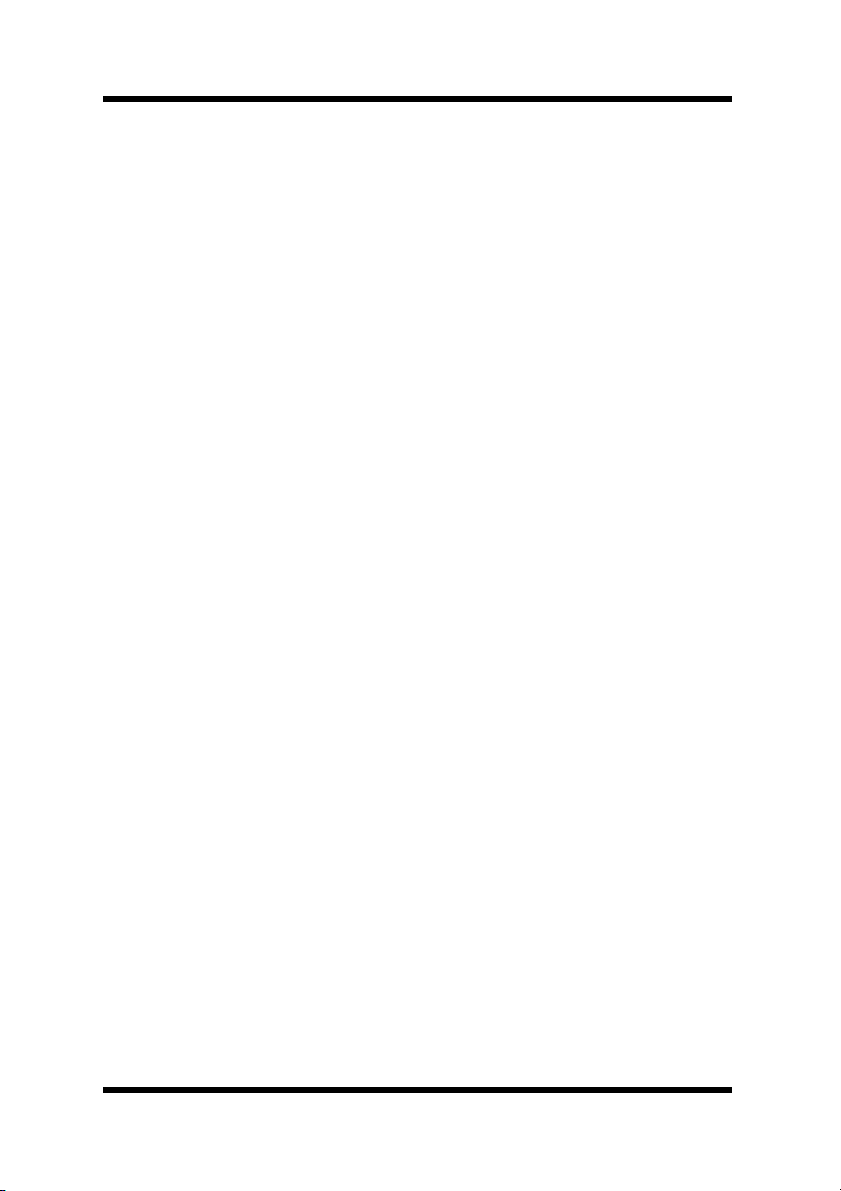
Table des matières
iv
Page 5
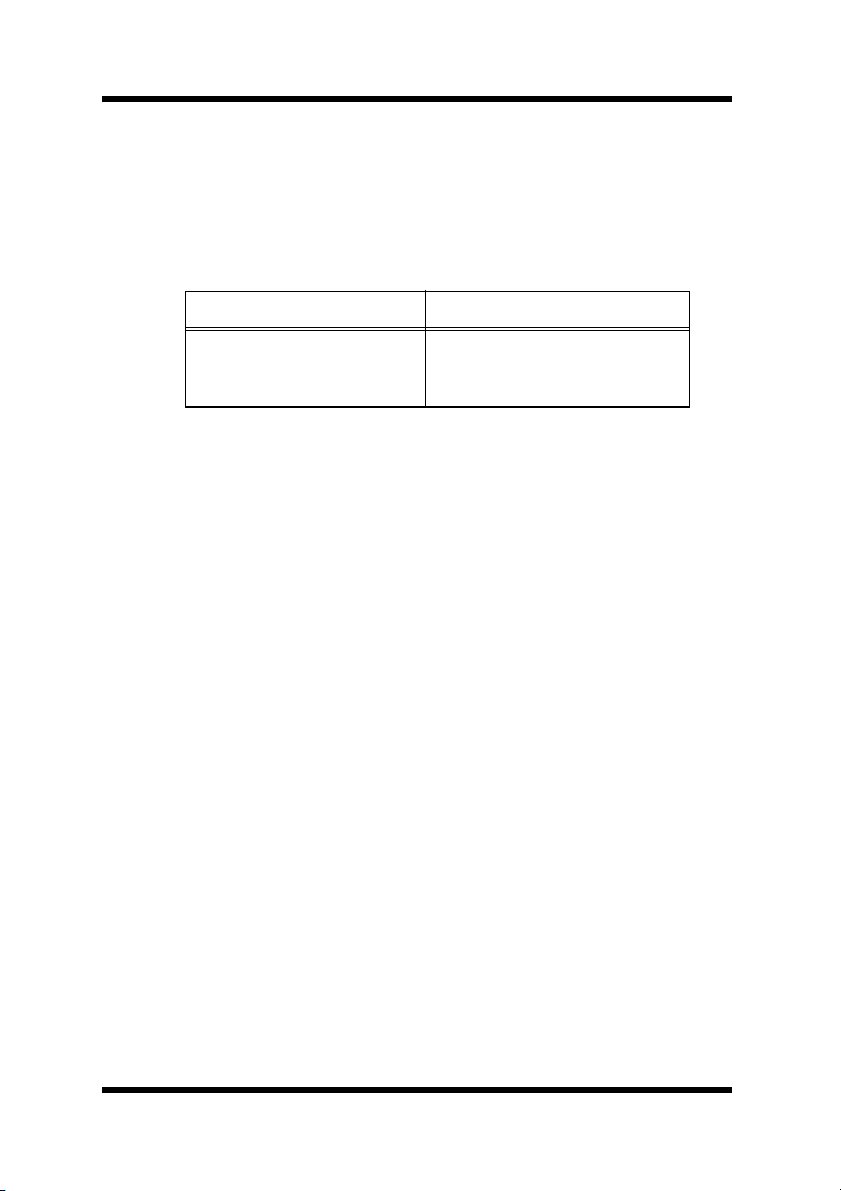
1 Configuration minimale requise
Éléments nécessaires pour cet utilitaire.
Ordinateur
• Logiciel
Système d'exploitation Navigateur Internet
Windows 95/98/Me/NT 4.0/
2000
Internet Explorer 4 ou plus récent
Netscape Navigator 4 ou plus
récent
Copieur numérique
• 7115F, 7115 avec module fax installé, 7118F, ou 7118 avec
module fax installé
• Module InternetFax & NetworkScan IF-102
Réseau
• Ethernet 10/100 BaseT
• Protocole TCP/IP
2 Accès
On peut accéder à Network Management Utility Light directement à
partir d'un navigateur Web.
1. Lancer le navigateur Internet.
2. Dans la Barre d'adresse, tapez l'adresse IP du Copieur Numérique
comme indiqué ci-dessous.
http:// <adresse IP du Copieur Numérique>/
(Exemple) si le Copieur Numérique possède l'adresse IP
192.9.200.200 :
http://192.9.200.200/
3. Cela fait apparaître l'écran Network Management Utility Light.
1
Page 6
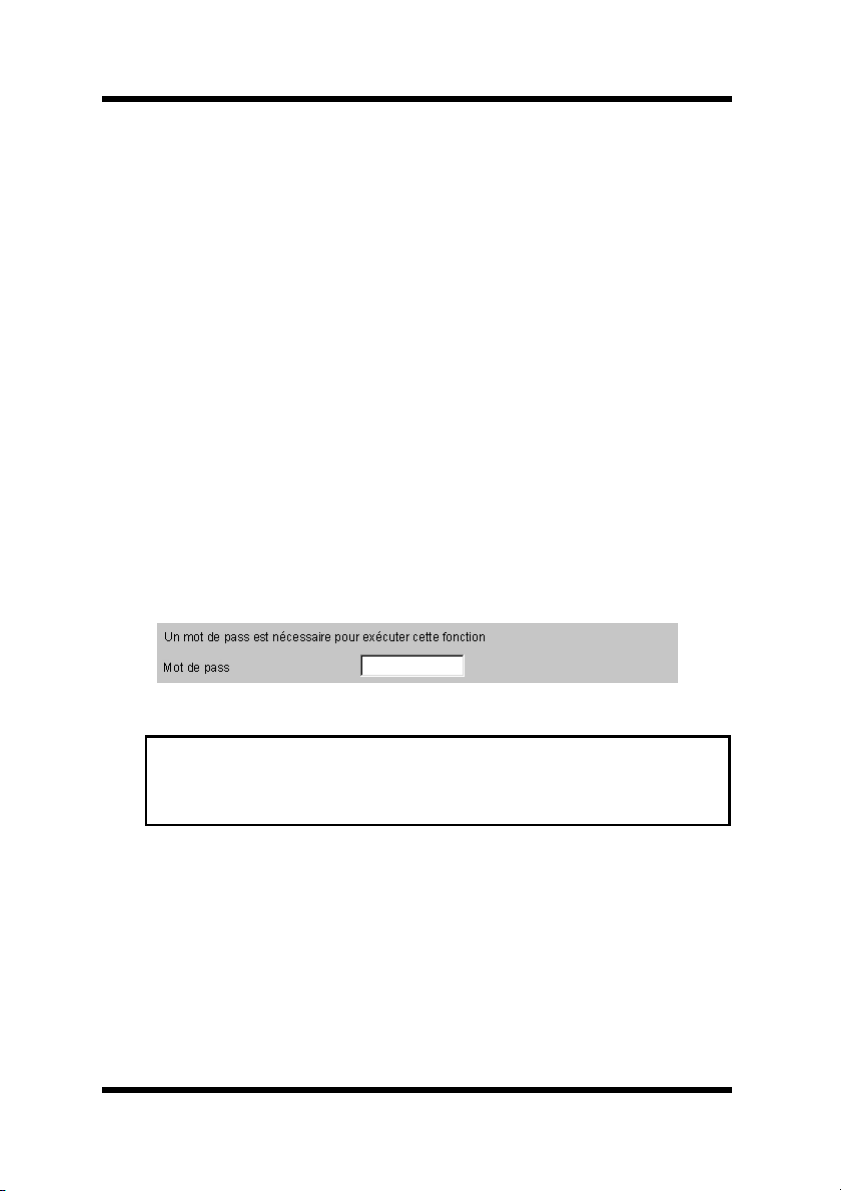
2.1 Utilisation
Network Management Utility Light fonctionne de la même façon que
des pages Internet. Cliquez sur un lien hypertexte pour accéder à la
destination du lien et sur les boutons
déplacer entre les pages.
Si un message d'erreur s'affiche en raison d'un paramétrage incorrect,
cliquez sur le bouton
puis réessayez de spécifier le paramètre.
Précédent pour revenir à la page précédente,
Retour et Suivant pour vous
2.2 Saisir le mot de passe
La boîte de saisie du mot de passe apparaît sur la page où le
paramétrage de Network Management Utility Light peut être modifié.
Il est nécessaire d'entrer un mot de passe afin de spécifier les réglages
de Network Management Utility Light. Lorsque le mot de passe correct
est entré, il reste valide jusqu'à la fermeture de Network Management
Utility Light.
Remarque
• Le mot de passe administrateur par défaut à l'origine est sysadm.
• La modification du mot de passe s'effectue dans le menu
Préférence de l'onglet Système.
2
Page 7

2.3 Sélectionner la langue de dialogue
Si besoin, il est possible de changer la langue de dialogue de Network
Management Utility Light pour qu'elle corresponde à l'environnement
d'exploitation.
Lancez Network Management Utility Light, cliquez sur le menu
Préférence à gauche de l'écran, puis sélectionnez le paramètre désiré
dans la rubrique
s'applique qu'à la langue d'affichage de Network Management Utility
Light.
Langue Panneau Commande. Ce réglage ne
3
Page 8
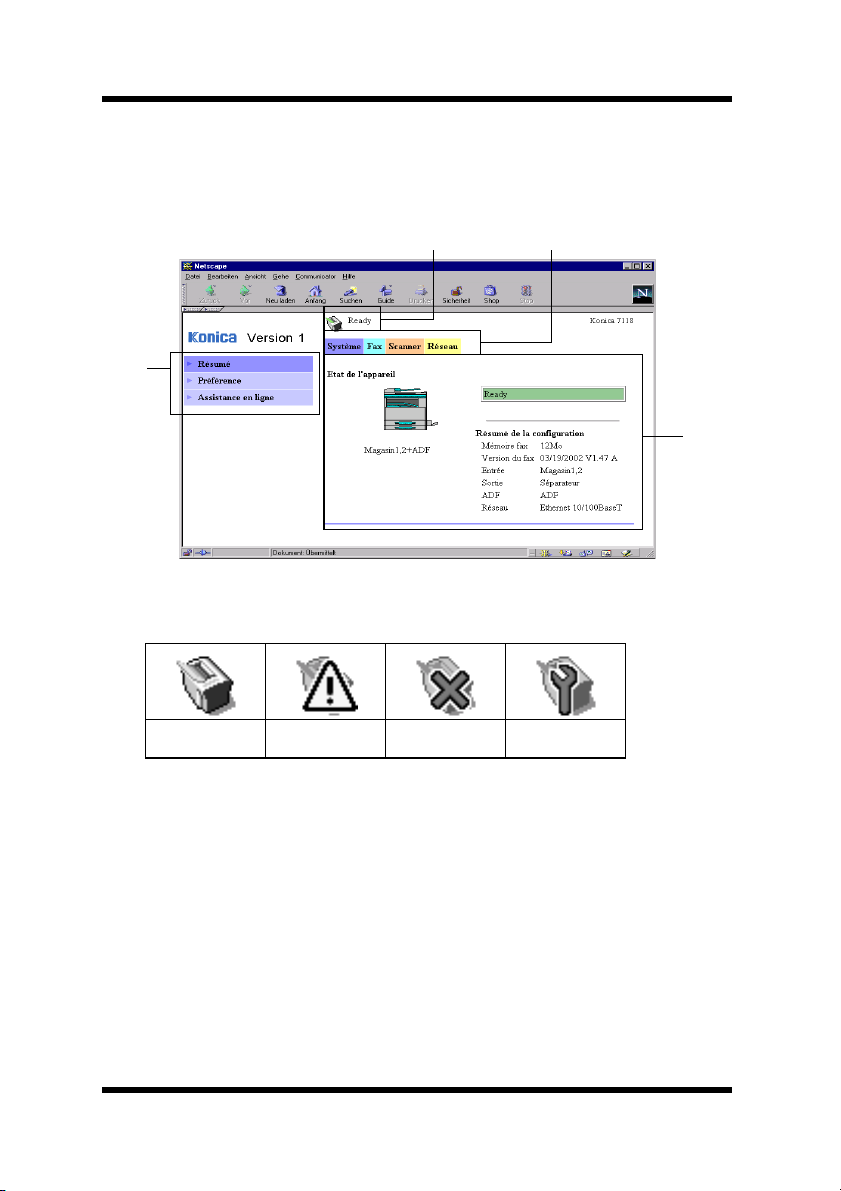
3 Configuration de l'écran
La configuration de l'écran de Network Management Utility Light est
représentée ci-dessous.
ÀÁ
Â
Ã
À Section d'affichage de l'état
L'état du système est indiqué par du texte et des icônes.
Prêt Attention Erreur Incident
Á Onglets
Ils affichent les catégories qui peuvent être contrôlées par Network
Management Utility Light.
• Système Permet de contrôler et de paramétrer la structure
du système pour le Copieur Numérique.
• Fax Permet de spécifier des réglages pour la fonction
faxduCopieurNumérique.
• Scanner Permet de spécifier des réglages pour la fonction
lecture du Copieur Numérique.
4
Page 9
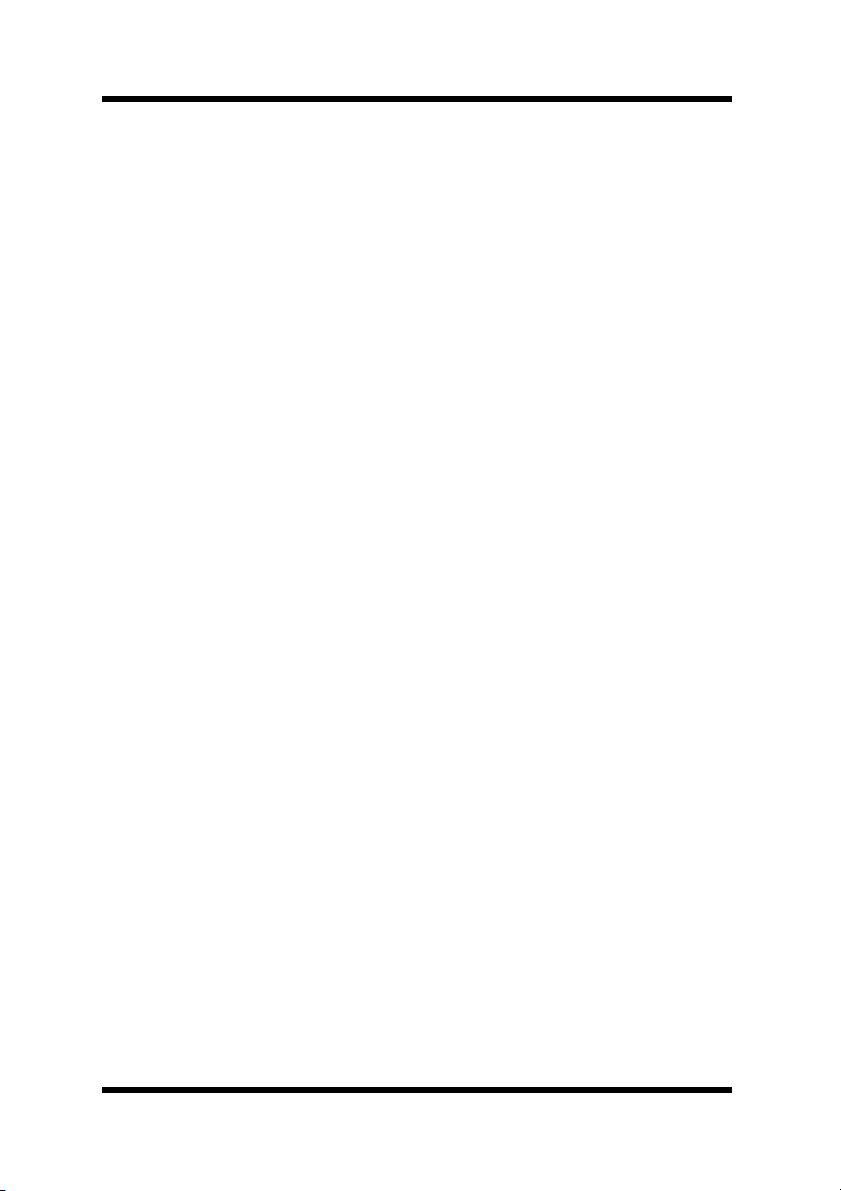
• Réseau Permet de spécifier les réglages relatifs au réseau
 Menus
Ils affichent les informations et les réglages relatifs à l'onglet
sélectionné.
à Informations et détails de réglage
Ils affichent les détails du menu sélectionné.
5
Page 10
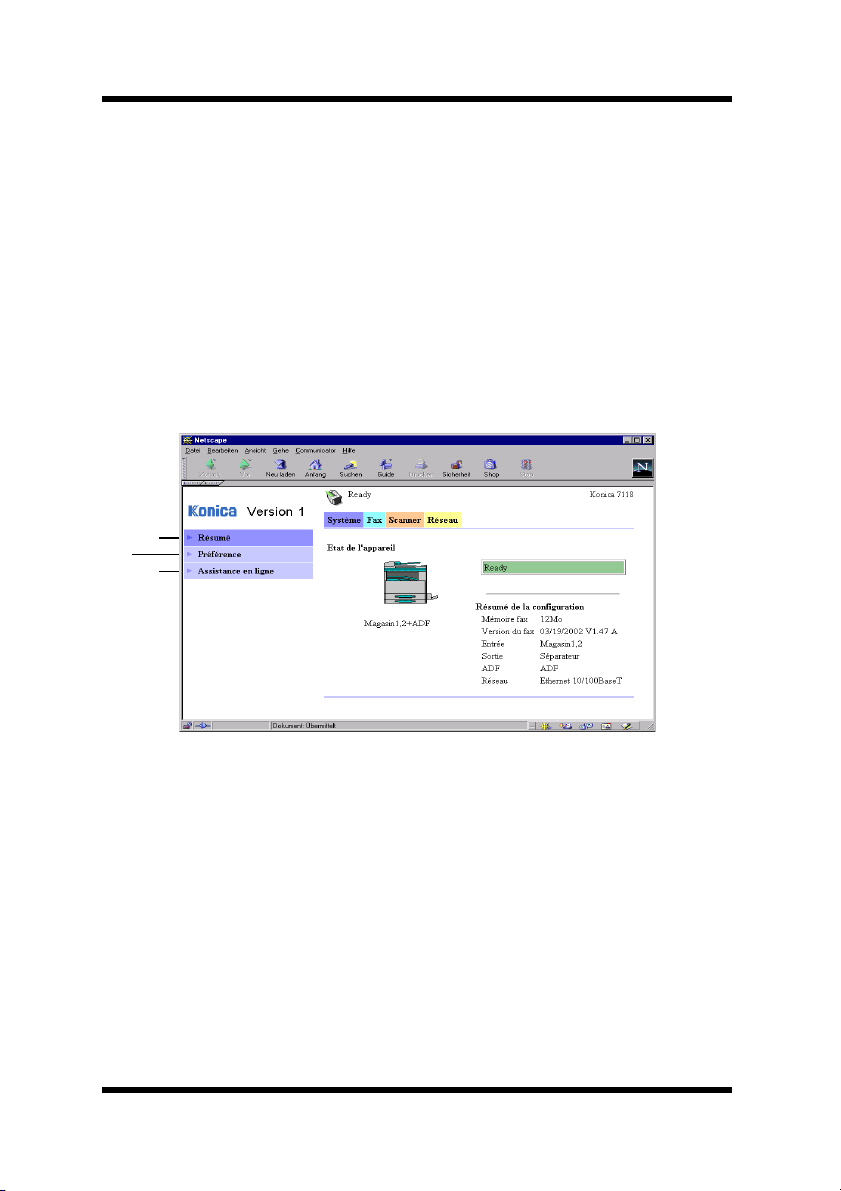
4 Description de chaque page
On trouvera dans cette section la description des informations et des
réglages qui s'affichent quand on clique sur chacun des onglets.
4.1 Onglet S ystème
Dans l'onglet Système, on peut vérifier et définir les informations
relatives à la structure du système du Copieur Numérique.
Vérifications et réglages peuvent être effectués à l'aide des menus
Résumé, Á Préférence,et Assistance en ligne.
À
Á
Â
À
À Résumé
Afficheunrésumédel'étatetdelastructuredusystèmedu
Copieur Numérique.
Á Préférence
Dans ce menu, on peut modifier le mot de passe pour Network
Management Utility Light , ainsi que les paramètres
d'environnementcomme l'intervallede rafraîchissement dela page
et la langue de dialogue.
Le mot de passe initial par défaut est
sysadm.
6
Page 11
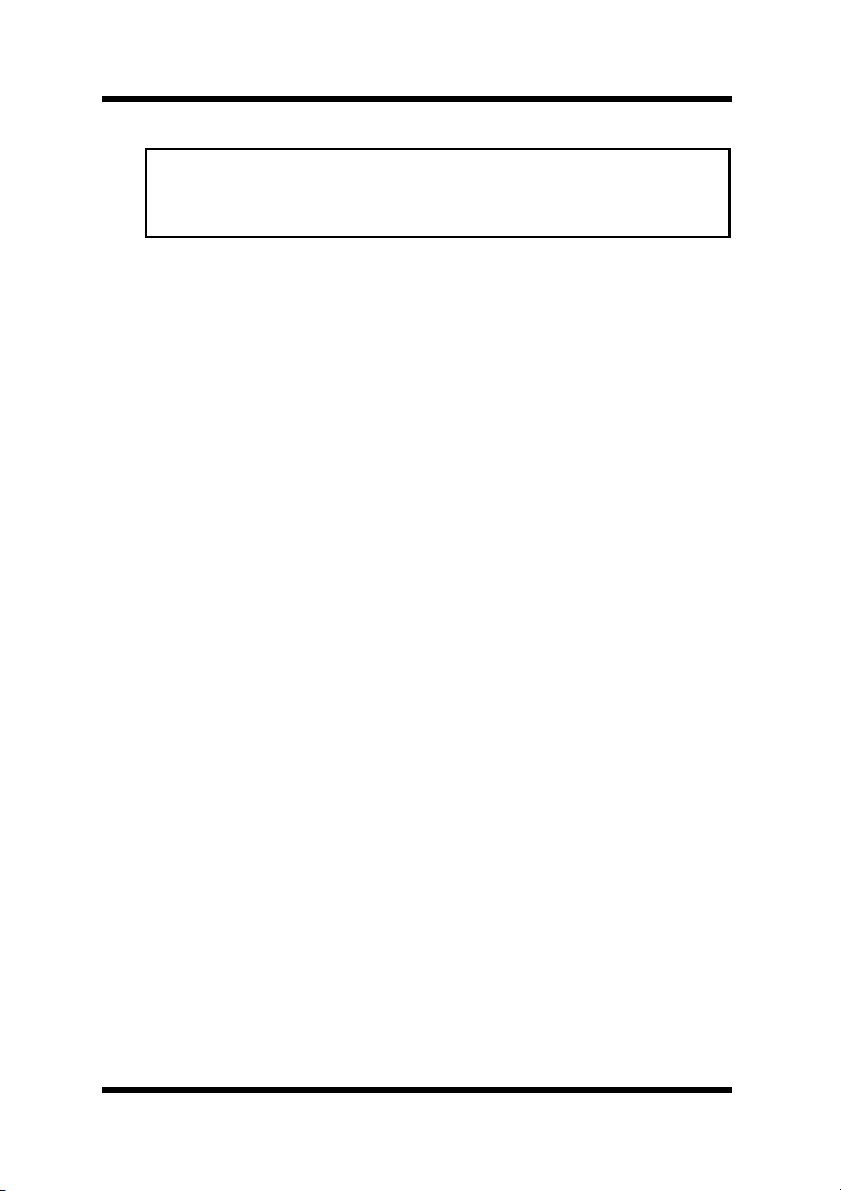
Remarque
• Lorsque l'on change le mot de passe, ce dernier doit comporter
plus de 4 et moins de 8 caractères (Attention, la différence entre
majuscules et minuscules est prise en compte).
 Assistance en ligne
Tapez les informations relatives au produit et vérifiez-les si
nécessaire.
7
Page 12
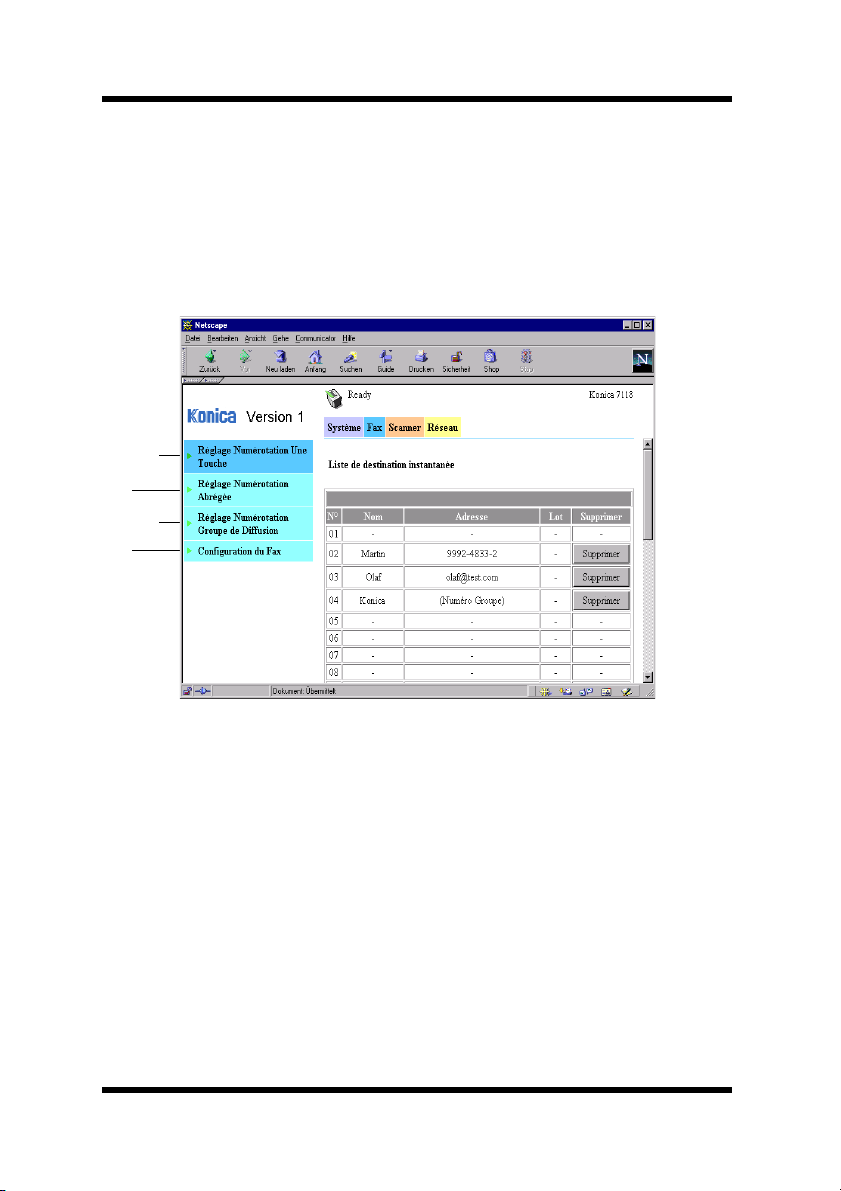
4.2 Onglet Fax
L'onglet Fax permet de régler les fonctions Fax du Copieur
Numérique. Vérifications et réglages peuvent être effectués à l'aide des
menus
Numérotation Abrégée
Diffusion
À Réglage Numérotation Une Touche, Á Réglage
, Â Réglage Numérotation Groupe de
,età Configuration du Fax.
À
Á
Â
Ã
À Réglage Numérotation Une Touche
On peut ici spécifier les réglages de numérotation Une Touche
disponibles sur ce Copieur Numérique. Pour plus de détails sur
leur utilisation, se reporter à “5.1 Réglages Numérotation Une
touche”.
Á Réglage Numérotation Abrégée
On peut ici spécifier les réglages de numérotation abrégée
disponibles sur ce Copieur Numérique. Pour plus de détails sur
leur utilisation, se reporter à “5.2 Réglage Numérotation
Abrégée”.
8
Page 13

 Réglage Numérotation Groupe de Diffusion
On peut ici spécifier les réglages de numérotation Groupe de
diffusion disponibles sur ce Copieur Numérique. Pour plus de
détails sur leur exécution, se reporter à “5.3 Réglages Groupe de
Diffusion”.
à Configuration du fax
On peut ici spécifier les réglages fax disponibles sur ce Copieur
Numérique.
Nom d'utilisateur
Entrez le nom d'utilisateur; il s'agit du nom qui
apparaîtrasur l'en-tête des télécopies émises à partir de
cette machine. (maximum 32 caractères)
Numéro de Fax Entrez le numéro de fax de l'expéditeur; il s'agit du
numéro qui apparaîtra comme identifiant dans l'en-tête
des télécopies émises à partir de cette machine.
(maximum 20 caractères)
Contraste Numérisation
Définit le niveau par défautdu contraste de
numérisation, réglableentre -2 et +2. Pour du papier
sombre, sélectionnez un réglage vers le pole -. Pour du
textepâle ou en couleur,sélectionnez un réglage vers le
pole +.
Qualité Sélectionnez la résolution par défaut pour la
numérisation (qualité d'image).
Demi-ton Cochez cette option si les documents comportent des
objets aux teintes variées, des photos par exemple.
TX par défaut Réglez le mode d'émission par défaut sur
ou ADF TX.
En-tête Cochez cette option pour intégrer l'en-tête (date
d'émission, nom et numéro de fax de l'expéditeur, etc.)
aux télécopies émises.
Numérotation Une Touche
Cochez cette option pour autoriser l'émission par les
touches de numérotation Une touche pendantle mode
Copie.
Mémoire TX
9
Page 14

MémoireModeRX
Cochez cette option pour permettre la réception en
mémoire.
Dans le cas de réceptionde télécopiesconfidentielles,
le document reçu peut être conservé en mémoire pour
être imprimé à une heure spécifiée ou lorsque la
réception mémoire aura été réglée sur OFF.
Dans les délais Tapezl'heureàlaquellelaréceptionenmémoiredoit
commencer lorsque l'option
activée.
Hors délais Tapezl'heureàlaquellelaréceptionenmémoiredoitse
terminer lorsque l'option
activée.
Mot de passe Tapez le mot de passe à 4 chiffres permettant d'activer
la réception en mémoire.
Mode RX Auto
Nombre d’anneaux
Activer Bas de page
Réduction RX Sélectionnez les modalités d'impression du document
Cochez cette option pour régler le mode de réception sur
réception automatique (“Auto RX”). Dans ce mode, la
réception débute automatiquement après le nombre de
sonneries spécifié.
Sélectionnez le nombre de sonneries (entre 1 et 16)
après lequel la machine lance automatiquement la
réception de fax.
Cochez cette option pour imprimer les informations de
réception (date de réception, nombre de pages, etc.) en
bas de chaque document reçu.
dans le cas où celui-ci est plus long que le format du
papier.
Oui: Réduction et impression sur une page
unique.
Non: Pas de réduction, répartition et
impression sur deux pages.
Coupé : Pas de réduction, impression de la
première page seulement.
Mémoire Mode RX est
Mémoire Mode RX est
10
Page 15

Imprimeràlaréception
Cette fonction sert à spécifier si le fax est imprimé une
fois que toutes les pages ont étéreçues (
Complet)ousi
l'impression débute dès réception de la première page
du document (
Immédiat).
Transmettre Mode
Cette fonction sert à spécifier si le fax doit être
retransmis à d'autres destinataires. (Il n'est pas possible
de faire suivre des télécopies reçues sur Internet.)
Impression seule :La télécopie n'est pas transmise à
d'autres destinataires.
Faire suivre: La télécopie reçue est retransmise au
numéro de fax ou à l'adresse E-mail
spécifiés.
Fairesuivre&Imprimer:
Le document reçu est imprimé sur
cette machine et simultanément
retransmis vers le numéro de fax ou
l'adresseE-mail spécifiés.
Transmettre adresse
Tapez l'adresse de destination ( soit un numéro de fax,
soit une adresse e-mail) lorsque l'option
Faire suivre
ou Faire suivre & Imprimer est sélectionnée dans le
Mode Transmettre.
(numéro de fax : maximum 30 caractères, adresse Email : maximum 64 caractères)
Ton/Impulsions
Sélectionnez le système de numérotation correspondant
a votreligne téléphonique.
Volume M oniteur Programme
Spécifiez le volumesonore pour le suivi de la
communication en direct.
PSTN/PBX Cette fonction sert à spécifier si la ligne téléphonique
raccordée à la machine est câblée sur le réseau
téléphoniquecommuté(
PBX). Si vous sélectionnez PBX,précisezlenuméro
(
PSTN) ou sur un standard privé
d'accès au réseau téléphonique extérieur.
11
Page 16

Rapport d'activité
Cochezcette option pourautomatiquement imprimer le
compte-rendu d'émission ou de réceptiondès que le
nombre d'émissions / réceptions atteint 60.
Rapport de réservation
Si vous avez spécifié plusieurs destinataires, comme en
mode émission multi-diffusion et en mode réception
par interrogation,cochez cette option pour imprimerun
rapport indiquant le paramétrage actuel.
RapportderésultatTX
Cochez cette option pour imprimer un rapport
indiquant le résultat de l'émission, une fois que celle-ci
est terminée.
RapportderésultatRX
Cochez cette option pour imprimer un rapport
indiquant le résultat de la réception,une fois que celleci est terminée.
Magasin interdit
Cochez tout magasin dont vous ne voulez pas vous
servir.
Insertion Texte Cochez cette option pour ajouter un message lorsque
vous envoyezen pièce jointe des données de
numérisation.
Impression En-tête
Cochez cette option pour imprimer les informations
d'en-tête “objet”, “de la part de”, et “copie à” lorsque
vous imprimez les e-mails.
12
Page 17

4.3 Onglet Scanner
L'onglet Scanner permet de spécifier les réglages pour la transmission
des fichiers créés avec le scanner de ce Copieur Numérique. Pour de
plus amples détails sur la spécification des réglages, reportez-vous à
“5.4 Réglages relatifs à la Transmission de Fichier”.
À
À Paramétrage Destination Fichier
No. Numéro de destinationdu fichier
Nom Nom de destination du fichier.
Adresse Adresse du serveur FTP.
Bouton Supprimer
Cliquez sur ce bouton pour supprimer la destination
enregistrée du fichier.
13
Page 18

4.4 Onglet Réseau
L'onglet Réseau vous permet de configurer les paramètres réseau pour
les fonctions de numérisation réseau et fax sur Internet. Vérifications et
réglages peuvent être effectués à l'aide des menus
Configuration TCP/IP , Â Configuration SMTP & POP3, Ã
Configuration FTP & DNS, Ä Réinitialiser,etÅ Maintenance .
À Résumé, Á
À
Á
Â
Ã
Ä
Å
À Résumé
Permet d'afficher un résumé de l'interface réseau.
Á Configuration TCP/IP
Permet de modifier les paramètres TCP/IP du Copieur Numérique.
Adresse IP
Tapez l'adresse IP que vous voulez assigner au Copieur
Numérique.
Masque de sous-réseau
Entrez le masque de sous-réseau du réseau.
Passerelle par défaut
Si le réseau comporte un routeur,tapez l'adresse IP du
routeur.
14
Page 19

DHCP
Sélectionnez cette option en présenced'un serveur
DHCP qui sert à assignerautomatiquement l'adresse IP.
Adresse IP dans mémoire NVRAM
Sélectionnez cette option dans le cas d'une utilisation
d'une adresse IP statique (fixe).
Remarque
• Les paramètres TCP/IP devraientêtre spécifiés par
l'administrateur du réseau.
• Si aucune adresse IP est spécifiée alors que l'option
en NVRAM est sélectionnée, une requête DHCP sera émise.
 Configuration SMTP & POP3
Permet de modifier les paramètres serveur SMTP et POP3.
Adresse Serveur SMTP
Tapez l'adresse IP ou le nom d'hôte du serveur SMTP.
(maximum 64 caractères)
Objet par défaut pour les pièces jointesélectroniques
Tapez l'objet par défautpour la transmission de
données de numérisation en tant que pièces jointes aux
e-mails. (maximum 20 caractères)
Nom d'expéditeur
Tapez le nom de l'expéditeur pour la transmission de
données de numérisation en tant que pièces jointes aux
e-mails. (maximum 20 caractères)
Adresse e-mail Tapez l'adresse E-mail de l'expéditeur pour la
transmission de données de numérisation en tant que
pièces jointes aux e-mails. (maximum 64 caractères)
L'adresse E-mail n'est pas spécifiéeà partir du Copieur
Numérique. Veillez à entrer l'adresse E-mail de
l'expéditeur.
Adresse du Serveur POP3
Tapez l'adresse IP ou le nom d'hôte du serveur SMTP.
(maximum 64 caractères)
Adresse IP
15
Page 20

Nom de compte Tapez le nom de compte pour la connexion au serveur
POP3. (maximum 64 caractères)
Mot de passe Tapez le mot de passe pour la connexionau serveur
POP3. (maximum 32 caractères)
Réception Auto Tapez la périodicité (en minutes) à laquelle l'arrivée de
courriersera vérifiée pendant la réception automatique.
(1 à 60 minutes)
Si le réglage est sur “0”, la réception automatique est
désactivée.
Adresse de réponse
Tapez l'adresse à laquelle sera envoyée la réponse
indiquant le code d'erreur lorsqu'une anomalie s'est
produite. (maximum 64 caractères)
Normalement,c'est l'adresse E-mail de l'administrateur
que l'on indique.
Dépassement Temps de Connexion Serveur
Tapez le délai de connexion au serveur en secondes.
Vous pouvez taper une valeur de 5 à 120 secondes.
à Configuration FTP & DNS
Permet de modifier les paramètres serveur FTP et DNS.
Adresse du serveur Proxy FTP
Tapez l'adresse IP du serveur proxy quand on recours à
un proxy pour accéder aux sites FTP.
Numéro du port distant de Proxy
Entrez le numéro du port distant du proxy (de 1 à
65535).
Activer Serveur DNS
Cochez cette option quand l'adressage au nom de
domaine est activé.
Adresse Serveur DNS
Tapez l'adresse IP du serveur DNS lorsque l'option
Activer Serveur DNS ci-dessus est cochée.
16
Page 21

Ä Réinitialiser
Ce menu sert à réinitialiser l'interface réseau de manière à ce que
les nouveaux réglagessoient pris en compte. Cliquez sur le bouton
Réinitialiser.
Å Maintenance
Ce menu sert à restaurer les paramètres réseau (seulement pour
l'onglet
Cliquez sur le bouton
Système et l'onglet Réseau) à leur valeur d'usine.
Restaurer.
17
Page 22

5 Spécification des Paramètres Fax
Sur Network Management Utility Light on peut procéder aux réglages
des fonctions fax relatives à la numérotation Une touche, à la
numérotation abrégée, et à la numérotation Groupes de diffusion, ainsi
qu'aux réglages de la fonction scanner pour l'émission de fichiers avec
ce Copieur Numérique. Voici la procédure pour spécifier ces réglages.
5.1 Réglages Numérotation Une touche
A partir du menu Réglage Numérotation Une Touche dans l'onglet
Fax, on peut préciser les paramètres disponibles sur ce Copieur
Numérique en ce qui concerne la Numérotation Une touche.
ÀÁ Â Ã
Avec Network Management Utility Light, seuls le numéro de fax,
l'adresse E-mail et les groupes de diffusion peuventêtre réglés. Les
réglages concernant les Numéros Programme et les Numéros
Combinés doivent être effectués à l'aide du Copieur Numérique.
Ä
À No. Numéro Une Touche (01-27)
Á Nom Nom du destinataire programmé avecle numéro Une
Touche.
18
Page 23

 Adresse Adresse du destinataire programmé avec le numéro
Une Touche.
Selon le type de destinataire spécifié, c'est soit un
numéro de fax, soit une adresse E-mail qui s'affichera.
à Lot Quand les paramètres de numérotation Une Touche
sont programmés pour l'émission par lot, l'heure
d'émission s'affiche.
ÄBouton Supprimer
Cliquez pour effacer les paramètresprogrammés pour
la numérotation Une Touche.
5.1.1 Programmer un nouveau numéro Une Touche
On peut affecter à un numéro Une Touche un destinataire qui n'est pas
encore programmé.
1. Cliquez sur le menu
l'onglet
Fax.
Réglages Numérotation Une Touche sur
L'écran Liste de Numérotation Une Touche s'affiche.
2. Cliquez sur un numéro Une Touche (
No.) qui n'a pas encore été
programmé avec un destinataire.
L'écran Enregistrement instantané apparaît.
3. Sélectionne z dans la liste déroulante, le type de destinataire
correspondant au numéro Une Touche envisagé.
On peut choisir les types de destinataires suivants : Fax,
Courrier électronique ou Numérotation groupe.
4. Cliquez sur le bouton
Appliquer.
19
Page 24

Selon le type de destinataire retenu, l'écran qui apparaît est
différent. Voir la page indiquée ci-dessous pour plus de détails
sur le type de destinataire que vous voulez programmer.
• Fax: À Programmationdes numéros de fax (p.19)
• ECourrierélectronique:
Á Programmation des adresses E-mail (p.20)
• Numérotation groupe:
 Programmationdes Groupes de Diffusion (p.20)
À Programmation des numéros de fax
Si sur l'écran Enregistrement Instantané vous avez sélectionné
Fax, l'écran qui apparaît est l'écran Destination du fax comme
illustré ci-dessous.
Nom de Destination
Entrez le nom du destinataireà affecter au numéro Une
Touche. (maximum 20 caractères)
Numéro de Destination
Entrez le numéro de fax à programmer. (maximum 30
caractères). Il s'agit d'un champ impératif
.
Code F Entrez la sous-adresse du code F (SUB) s'il y a lieu.
(maximum 20 caractères)
Mot de passe du Code F
Entrez le mot de passe du code F (SID) s'il y a lieu.
(maximum 20 caractères)
Vitesse Sélectionnez la vitesse de transmission du modem.
Délai de lot Entrez l'heure d'émission pour une émissionpar lot.
20
Page 25

Á Programmation des adresses e-mail
Si sur l'écran Enregistrement Instantané vous avez sélectionné
Courrier électronique, l'écran qui apparaît est l'écran Destination
du courrier électronique comme illustré ci-dessous.
Nom de Destination
Entrez le nom du destinataireà affecter au numéro Une
Touche. (maximum 20 caractères)
Adresse de la destination
Entrez l'adresse E-mail à programmer. (maximum 64
caractères). Il s'agit d'un champ impératif.
 Programmation de la Numérotation Groupes de
Diffusion
Si sur l'écran Enregistrement Instantané vous avez sélectionné
Numérotation Groupe, l'écran qui apparaît est l'écran
Numérotation Group Dial Registragtion comme illustré cidessous.
Pour constituer le groupe de diffusion avec des destinataires
(maximum 50), faites votre sélection parmi les destinataires déjà
programmés pour la numérotation Une Touche et pour la
numérotation abrégée. Pour sélectionner un destinataire, cochez la
case à côté du nom du destinataire.
21
Page 26

Nom Numérotation Groupe de Diffusion
Entrez le nom du destinataireà affecter au numéro Une
Touche. (maximum 20 caractères)
Index Numérotation Une Touche
En cliquantsur un numéro d'index, on accède à la liste
de numérotation Une Touche
Index Numérotation Abrégée
En cliquantsur un numéro d'index, on accède à la liste
correspondante de la numérotation abrégée
22
Page 27

5.1.2 Modifier le paramétrage d'un numéro Une Touc he
Il est possible de modifier les réglages d'un numéro Une Touche déjà
programmé avec un destinataire.
1. Cliquez sur le menu
l'onglet
Fax.
Réglages Numérotation Une Touche sur
L'écran Liste de Numérotation une Touche s'affiche.
2. Cliquez sur le numéro Une Touche (
No.) dont vous désirez
modifier le paramétrage.
L'écran indiquant les destinataires programmés apparaît.
Selon le type de destinataire qui a été programmé, l'écran qui
apparaîtest différent. Voirla page indiquée ci-dessous pourplus
de détails sur le type de destinataire qui a été programmé.
• Fax: À Programmationdes numéros de fax (p.19)
• Courrierélectronique:
Á Programmation des adresses E-mail (p.20)
• Numérotation Groupe:
ÂModifierla numérotationgroupe de diffusion (p.20)
Remarque
• Si le numéro une Touche dont vous voulez modifier le
paramétragea été programmé pour la numérotation groupe de
diffusion, les réglages qui s'appliquent à la numérotation groupe
de diffusion seront également modifiés.
• Si vousvoulezmodifierle type de destinataire,il convient d'abord
d'effacer les réglages de la numérotation Une Touche, puis de
reprogrammer le numéro Une Touche.
 Modifier la Numérotation Groupe de Diffusion
Dans le menu
Fax , cliquez sur le numéro Une Touche (No.) programmé pour le
Groupe de diffusion afin d'afficher la liste des destinataires
disponibles pour la Numérotation Groupe de diffusion.
Réglage Numérotation Une Touche dans l'onglet
23
Page 28

A présent, on peut effacer les destinataires programmés. Pour plus
de détails sur la manière de modifier le nom de la Numérotation
Groupe de diffusion,ou d'ajouterou de modifier des destinataires,
veuillez vous reporter à “5.3 Réglages Groupe de Diffusion”.
Nom Nom du destinataire
Adresse Numéro de fax ou adresse E-mail du destinataire
No. Numéro Une Touche ou numéro abrégé
Bouton Supprimer
Cliquez sur ce bouton pour supprimer le destinataire
sélectionné des paramètres de numérotation groupe de
diffusion.
5.1.3 Effacer le param étrage d'un numéro Une Touche
Il est possible d'effacer les réglages d'un numéro Une Touche déjà
programmé avec un destinataire.
1. Cliquez sur le menu
l'onglet
Fax.
Réglages Numérotation Une Touche sur
L'écran Liste de Numérotation une Touche s'affiche.
2. Cliquez sur le bouton
Supprimer situé à droite du paramètre de
numérotation Une To uche que vous désirez supprimer.
Poursupprimer les paramètres,cliquez sur lebouton
message de confirmation qui apparaît.
24
Ouidans le
Page 29

Remarque
• Si le numéro une Touche dont vous voulez supprimer le
paramétragea été programmé pour la numérotation groupe de
diffusion, les réglages qui s'appliquent à la numérotation groupe
de diffusion seront également supprimés.
25
Page 30

5.2 Réglage Numérotation Abrégée
A partir du menu Réglage Numérotation Abrégée dans l'onglet Fax,
on peut préciser les paramètres disponibles sur ce Copieur Numérique
en ce qui concerne la Numérotation Abrégée.
Index En cliquantsur un numéro d'index, on accède à la liste
correspondante de la numérotation abrégée
No. Numéro abrégé (001-100)
Nom Nom du destinataire programmé avecle numéro abrégé
Adresse Adressedu destinataire programmé avec le numéro
abrégé.
Selon le type de destinataire spécifié, c'est soit un
numéro de fax, soit une adresse E-mail qui s'affichera.
Bouton Supprimer
Cliquez pour effacer les paramètresprogrammés pour
la numérotation Une Touche abrégée.
26
Page 31

5.2.1 Pour programmer un nouv eau numéro abrégé
On peut affecter à un numéro abrégé un destinataire qui n'est pas
encore programmé.
1. Cliquez sur le menu
l'onglet
Fax.
Réglages Numérotation Abrégée sur
L'écran Liste des Numéros Abrégés apparaît.
2. Cliquez sur un numéro abrégé (
No.) qui n'a pas encore été
programmé avec un destinataire.
L'écran Enregistrement Numéro Abrégé apparaît.
3. Sélectionne z dans la liste déroulante, le type de destinataire
correspondant au numéro abrégé envisagé.
On peut choisir les types de destinataires suivants : Fax ou
Courrier électronique.
4. Cliquez sur le bouton
Appliquer.
Selon le type de destinataire retenu, l'écran qui apparaît est
différent. Voir la page indiquée ci-dessous pour plus de détails
sur le type de destinataire que vous voulez programmer.
• Fax: À Programmationdes numéros de fax (p.27)
• Courrierélectronique:
Á Programmation des adresses de courrier
électronique (p.27)
27
Page 32

À Programmation des numéros de fax
Si sur l'écran Enregistrement Numéro Abrégé vous avez
sélectionné
comme illustré ci-dessous.
Nom de Destination
Numéro de Destination
Code F Entrez la sous-adresse du code F (SUB) s'il y a lieu.
Mot de passe du Code F
Vitesse Sélectionnez la vitesse de transmission du modem.
Fax , l'écran qui apparaît est l'écran Destination du fax
Entrez le nom du destinataire à affecter au numéro
abrégé. (maximum 20 caractères)
Entrez le numéro de fax à programmer. (maximum 30
caractères). Il s'agit d'un champ impératif.
(maximum 20 caractères)
Entrez le mot de passe du code F (SID) s'il y a lieu.
(maximum 20 caractères)
Á Programmation des adresses de courrier électronique
Si sur l'écran Enregistrement Numéro Abrégé vous avez
sélectionné
E-mail , l'écran qui apparaît est l'écran Destination du
courrier électronique comme illustré ci-dessous.
28
Page 33

Nom de Destination
Entrez le nom du destinataireà affecter au numéro Une
Touche. (maximum 20 caractères)
Adresse de destination
Entrez l'adresse E-mail à programmer. (maximum 64
caractères). Il s'agit d'un champ impératif.
5.2.2 Modifier le paramétrage de la Numérotation Abrégée
Il est possible de modifier les réglages d'un numéro abrégé déjà
programmé avec un destinataire.
1. Cliquez sur le menu
l'onglet
Fax.
Réglages Numérotation Abrégée sur
L'écran Liste des Numéros Abrégés apparaît.
2. Cliquez sur le numéro abrégé (
No.) dont vous désirez modifier le
paramétrage.
L'écran indiquant les destinataires programmés apparaît.
Selon le type de destinataire qui a été programmé, l'écran qui
apparaît est différent. La suite de la procédure est identique à
celle qui s'applique à une nouvelle programmation. Voir la page
indiquée ci-dessous pour plus de détails sur le type de
destinataire qui a été programmé.
• Fax: À Programmationdes numéros de fax (p.27)
• Courrierélectronique:
Á Programmation des adresses de courrier
électronique (p.27)
29
Page 34

Remarque
• Si le numéro abrégé dont vous voulez modifier le paramétrage a
été programmé pour la numérotation groupe de diffusion, les
réglages qui s'appliquent à la numérotation groupe de diffusion
seront également modifiés.
• Si vousvoulezmodifierle type de destinataire,il convient d'abord
d'effacer les réglages de la numérotation abrégée, puis de
reprogrammer le numéro abrégé.
5.2.3 Effacer le paramétrage de la Numérotation Abrégée
Il est possible d'effacer les réglages d'un numéro abrégé déjà
programmé avec un destinataire.
1. Cliquez sur le menu
l'onglet
Fax.
Réglages Numérotation Abrégée sur
L'écran Liste des Numéros Abrégés apparaît.
2. Cliquez sur le bouton
Supprimer situé à droite du paramètre de
numérotation abrégée que vous désirez supprimer.
Poursupprimer les paramètres,cliquez sur lebouton
message de confirmation qui apparaît.
Remarque
• Si le numéro abrégé dont vous voulezsupprimer le paramétrage a
été programmé pour la numérotation groupe de diffusion, les
réglages qui s'appliquent à la numérotation groupe de diffusion
seront également supprimés.
Ouidans le
30
Page 35

5.3 RéglagesGroupedeDiffusion
A partir du menu Réglage Groupe de Diffusion dans l'onglet Fax,on
peut préciser les paramètres disponibles sur ce Copieur Numérique en
ce qui concerne le Groupe de diffusion.
Les réglages qui apparaissent sont pratiquement les mêmes que ceux
du menu
réglages ne peuvent servir qu'à paramétrer la numérotation groupe de
diffusion.
Réglages Numérotation Une Touche ; Cependant,ces
No. Numéro Une Touche (01-27)
Nom Quand les réglages de numérotation Une Touche sont
programmés pour la numérotation groupe de diffusion,
le nom du groupe s'affiche.
Adresse Quand les réglages de numérotation Une Touche sont
programmés pour la “
diffusion”, l'adresse du groupe s'affiche.
Bouton Supprimer
Cliquez sur ce bouton pour effacer le paramétragede
numérotation Une Touche programmé pour la
numérotation groupe de diffusion.
numérotation groupe de
31
Page 36

Spécifier une nouveau paramétrage pour la numérotation
groupe de diffusion
Dans la liste, cliquez sur un numéro Une Touche qui n'a pas
encore été programmé. L'écran Destination Groupe de Diffusion
apparaît. Pour plus de détails, voir “5.3.1 Paramétrage des
Destinataires pour la Numérotation Groupe de Diffusion”
Modifier un paramètre de la Numérotation Groupe de
diffusion
Cliquez sur un numéro de Groupe de diffusion qui a déjà été
programmé. Les réglages s'affichent et peuvent dès lors être
modifiés. Pour plus de détails, voir “5.3.1 Paramétrage des
Destinataires pour la Numérotation Groupe de Diffusion”
Supprimer un paramètre de la numérotation groupe de
diffusion
Cliquez sur le bouton
Touche programmé pour la numérotation groupe de diffusion.
Pour supprimer les paramètres, cliquez sur le bouton
message de confirmation qui apparaît.
Supprimer situé à droite du numéro Une
Oui dans le
5.3.1 Paramétrage des Destinataires pour la Numérotation Groupe de Diffusion
Les réglages proposés dans les écrans de programmation de nouveaux
paramètres de numérotation Groupe de Diffusion et les écrans de
modification de ces paramètres sont décrits ci-après.
Pour constituer le groupe de diffusion avec des destinataires
(maximum 50), faites votre sélection parmi les destinataires déjà
programmés pour la numérotation Une Touche et pour la numérotation
abrégée. Pour sélectionner un destinataire, cochez la case à côté du
nom du destinataire.
32
Page 37

Nom de la Numérotation Groupe de Diffusion
Entrez le nom du destinataireà affecter au numéro Une
Touche. (maximum 20 caractères)
Index Numérotation Une Touche
En cliquantsur un numéro d'index, on accède à la liste
de numérotation Une Touche
Index Numérotation Abrégée
En cliquantsur un numéro d'index, on accède à la liste
correspondante de la numérotation abrégée
33
Page 38

5.4 Réglages rel atifs à la Transmission de Fichier
Dans le menu Paramétrage Destination Fichier dans l'onglet
Scanner , vous pouvez définir les destinataires des données
numérisées.
No. Numéro de destination de fichier. Les 10 destinations
de fichier, de 101 à 110 s'affichent.
Nom Nom de destination de fichier
Adresse Adresse du serveur FTP
Bouton Supprimer
Cliquez sur ce bouton pour supprimer la destination
enregistrée du fichier.
Spécifier un nouveau paramètre de destination de fichier
Dans la liste, cliquez sur un numéro de Destination de Fichier qui
n'a pas encore été programmé. L'écran Destination de Fichier
apparaît. Pour plus de détails, voir “5.4.1 Réglages Destination de
Fichier”
Changer un réglage de Destination de Fichier
Cliquez sur un numéro de Destination de Fichier qui a déjà été
programmé. Les réglages s'affichent et peuvent dès lors être
34
Page 39

modifiés. Pour plus de détails, voir “5.4.1 Réglages Destination de
Fichier”
Supprimer un réglage de Destination de Fichier
Cliquez sur le bouton
Supprimer situé à droite du numéro de
Destination de Fichier que vous désirez supprimer.
5.4.1 Réglages Destination de Fichier
Les réglages proposés dans les écrans de programmation de nouveaux
paramètres de Destination de Fichier et les écrans de modification de
ces paramètres sont décrits ci-après.
Section Destination de Fichier
Nom de Destination
Entrez le nom de Destination de Fichier. (maximum 20
caractères)
Adresse Serveur FTP
Entrez l'adresse IP ou le nom d'hôte du site FTP auquel
les données numérisées seront envoyées. (maximum 64
caractères)
35
Page 40

Répertoire Entrez le nom du répertoire du site FTP sur lequel les
données numérisées seront sauvegardées. (maximum
128 caractères)
UtiliserProxy Cochez cette option pour permettre l'accès au site FTP
via un proxy. (Pour les paramètres de proxy, veuillez
vous reporter à “
p.15.)
Numéro de Port Distant
Lorsque l'on n'utilisepas de proxy,entrez le numéro de
port distant (1 à 65535).
à Configuration FTP & DNS” en
Section Notification de courrier électronique
ActiverNotification
Cochez cette option pour notifier par courrier
électronique le moment où les données de numérisation
seront envoyées.
Adresse de Notification
Entrezl'adressedu courrier électroniquedu destinataire
de la notification par courrier électronique. (maximum
64 caractères)
Section Informations sur le compte
Anonyme A sélectionner quand le site FTP du destinataireest un
site FTP anonyme.
Site Privé A sélectionner quant le site FTP du destinataire exige
l'authentificationde l'utilisateur, puis spécifiez les
éléments suivants.
Nom d'utilisateur :
Entrez le nom d'utilisateur pour la
connexion au site FTP. (maximum 20
caractères)
Mot de passe : Tapez le mot de passe pour la
connexion au site FTP. (maximum 20
caractères)
Mot de passe : Retapez le mot de passe pour le
confirmer.
36
